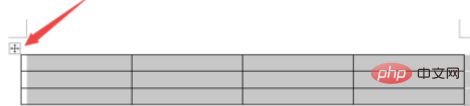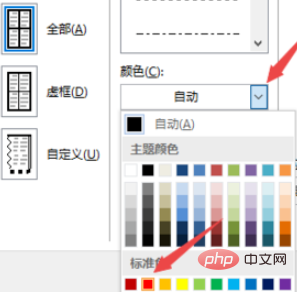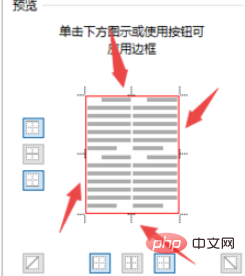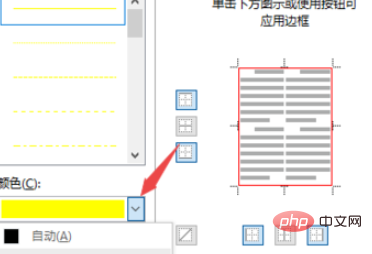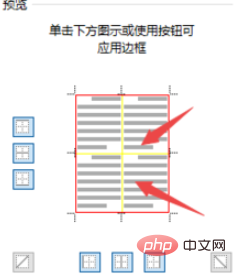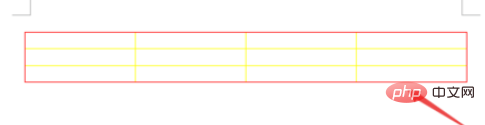テーブルの左上隅にあるボタンをクリックしてテーブルを選択します。

[テーブルの横にあるドロップダウン矢印をクリックします。境界線ボタンをクリックして、境界線と網かけを選択します。

#色の横にあるドロップダウン矢印をクリックして、赤を選択します

クリックして中央の境界線をキャンセルし、外周の境界線のみを残します

色の横にあるドロップダウン矢印をクリックして、別の色を選択します

境界線の内側をクリックし、[確認] をクリックします。

結果は図に示すとおりです。

関連記事チュートリアルの共有:
word チュートリアル
以上がワードテーブルの外枠と内枠を設定する方法の詳細内容です。詳細については、PHP 中国語 Web サイトの他の関連記事を参照してください。